新云软件园:请安心下载,绿色无病毒!
软件提交最近更新热门排行猎豹WiFi怎么打开无线开关
台式机电脑打开无线开关的方法:台式机需要插上USB无线网卡才能创建免费WiFi。买回来USB无线网卡后,装好无线网卡厂家配送的驱动,打开AP模式,手机可以轻松连接。
- 2022-09-01猎豹免费WiFi电脑版 5.1.9269 官方版
台式机电脑打开无线开关的方法:
台式机需要插上USB无线网卡才能创建免费WiFi。
买回来USB无线网卡后,装好无线网卡厂家配送的驱动,打开AP模式,手机可以轻松连接。XP系统不需要root手机并打ADHOC补丁哦!如果你还不会用手机连接WiFi上网,戳这里哟!手机如何连接WiFi
笔记本电脑
笔记本电脑请按如下步骤操作:
检查电脑能否搜到“无线网络”
正常无线网卡的开启状态为:
笔记本不插网线的时候,单击右下角的“网络”
 (即使它有带有惊叹号),“无线网络连接”里面出现多个附近的WiFi名称,说明笔记本可以正常搜到附件的WiFi热点。
(即使它有带有惊叹号),“无线网络连接”里面出现多个附近的WiFi名称,说明笔记本可以正常搜到附件的WiFi热点。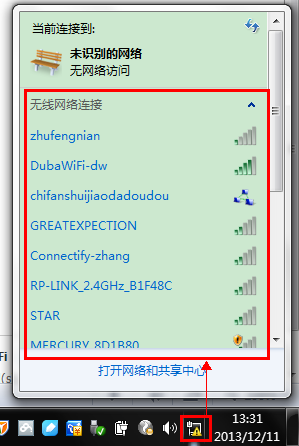
如果没有出现上述情况,请检查你笔记本上的无线网卡开关是否打开:
方法一
由于笔记本型号的不同,不同的笔记本存在软开关和硬开关的区分,请依次查找:
1、查找无线网卡硬件开关
请在你笔记本的侧面寻找是否有如下图式的开关,将按钮拨到 ON的方向。
部分机型笔记本的无线开关位置见下表
2、查找无线网卡键盘软开关
如果你在电脑侧面没有找到硬件开关,那么可以用键盘组合快捷键来启用无线网卡;
一般的组合键为:Fn+F2或Fn+F8,不同笔记本不同,也有的是:Fn+F5 或 Fn+F9的,大家看下图分别在F5和F9键上。
不管在什么键上,大家一定要认识上面图中的的无线图标,这样遇到不同的笔记本电脑,只要找到用来表示无线网络开关的小图标,再通过键盘组合快捷键就能轻松开启了。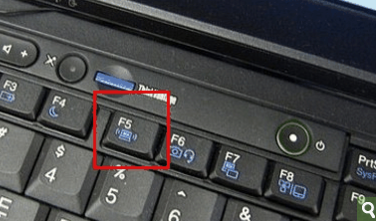
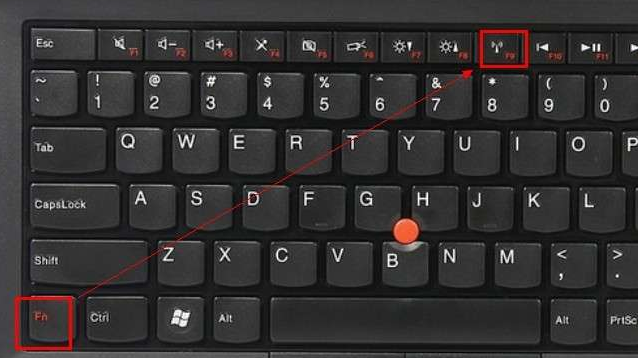
方法二
如果使用方法一仍未开启,Win7系统自带设备管理(微软移动中心)中的无线网络可能是关闭状态。
在键盘上按win+x键,快捷键图示如下
界面出现微软帮助中心,将无线网络设置为开启状态。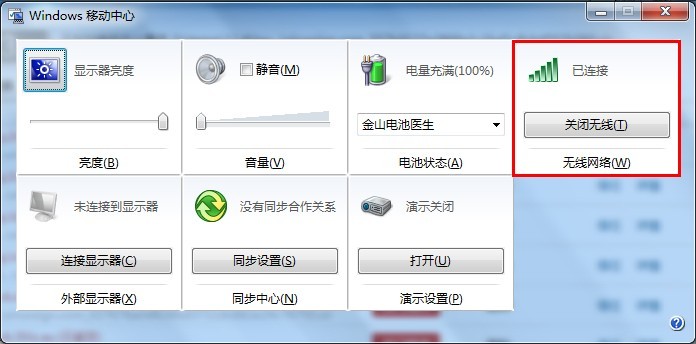
方法三
上述方法仍无法启用的话,可能是你使用了优化软件(例如百度卫士、金山卫士、360卫士、QQ管家等)把无线服务进程关闭了,导致无线无法使用。
最简单的方法就是,去优化软件里把相关的无线进程开启。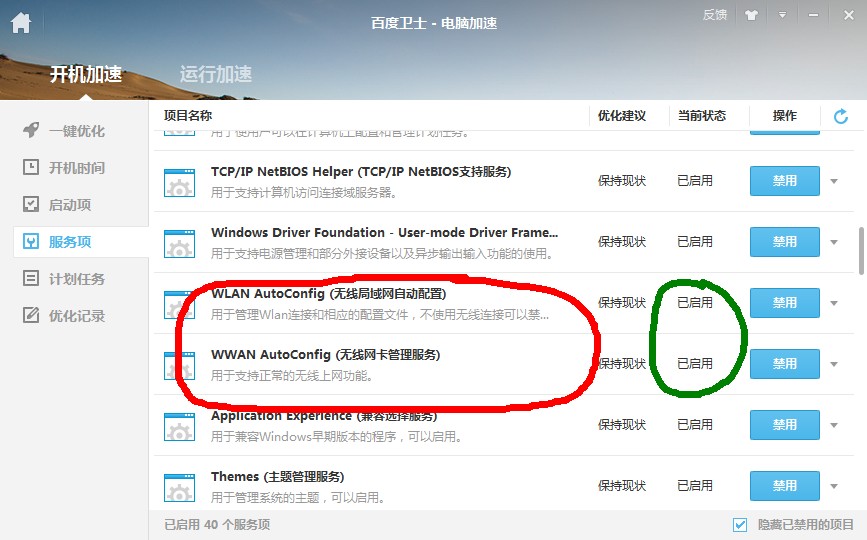
或者在【开始】>【运行】中输入services.msc,然后确定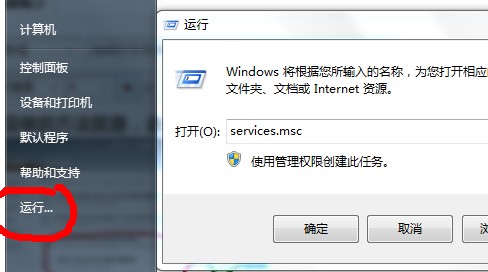
在服务列表中找到并双击Wireless Zero Configuration,Wlan AutoConfig,Wwan AutoConfig将启动类型改为“自动”,点击“应用”, 再点击服务状态下面的“启动”,
然后点击“确定”即可,有些用户需要重启。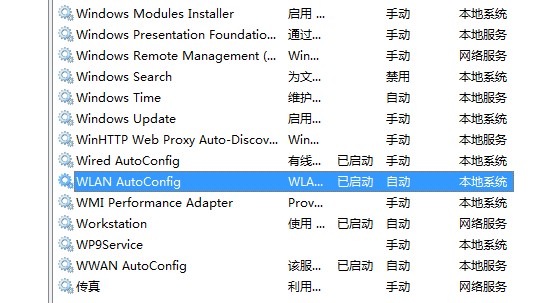
试过上述方法之后,你的无线开关就开启了吗?快去免费上网吧。
 360WIFI
360WIFI360随身wifi下载专题提供360随身wifi,360随身wifi下载,360随身wifi驱动,360随身wifi2代等免费下载!
 360随身WiFi驱动软件 5.3.0.5 免费版24.99 MB |11-18
360随身WiFi驱动软件 5.3.0.5 免费版24.99 MB |11-18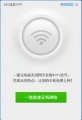 360wifi共享精灵电脑版 5.3.0 官方版13.1 MB |09-05
360wifi共享精灵电脑版 5.3.0 官方版13.1 MB |09-05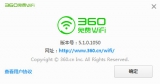 360wifi电脑版 5.3.0.4020 最新PC版14.02 MB |12-08
360wifi电脑版 5.3.0.4020 最新PC版14.02 MB |12-08 wifi伴侣免费 5.9.2 手机版24.8 MB |11-03
wifi伴侣免费 5.9.2 手机版24.8 MB |11-03 360随身WIFI3代驱动 5.3.0.3030 正式版20 MB |04-22
360随身WIFI3代驱动 5.3.0.3030 正式版20 MB |04-22 360随身WIFI2代驱动 5.3.0.3030 正式版20.6 MB |04-22
360随身WIFI2代驱动 5.3.0.3030 正式版20.6 MB |04-22 360随身wifi校园网驱动 4.1.0.1025 最新版11.75 MB |07-16
360随身wifi校园网驱动 4.1.0.1025 最新版11.75 MB |07-16
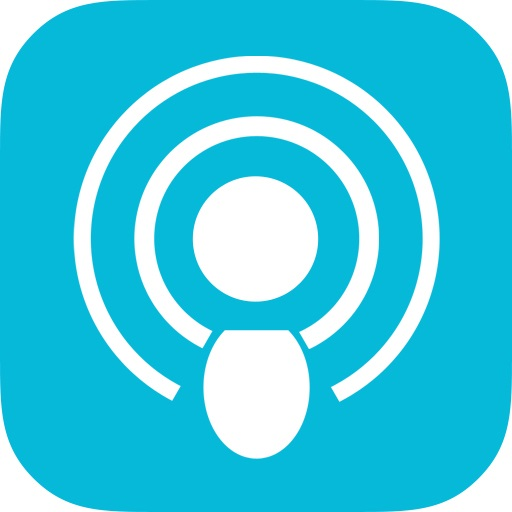 160wifi
160wifi160wifi下载专题提供:160wifi,160wifi下载,160wifi怎么用等免费下载!
 WiFi万能钥匙 6.7.6 手机版45.2 MB |01-17
WiFi万能钥匙 6.7.6 手机版45.2 MB |01-17 360随身WiFi驱动软件 5.3.0.5 免费版24.99 MB |11-18
360随身WiFi驱动软件 5.3.0.5 免费版24.99 MB |11-18 WiFi共享大师 3.0.0.5 正式版15 MB |07-09
WiFi共享大师 3.0.0.5 正式版15 MB |07-09 160WIFI 4.3.8.16 正式版14.13 MB |11-21
160WIFI 4.3.8.16 正式版14.13 MB |11-21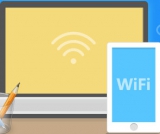 wifi共享精灵 5.0.0829 PC最新版7.28 MB |09-07
wifi共享精灵 5.0.0829 PC最新版7.28 MB |09-07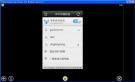 wifi万能钥匙电脑版 2.0.9 PC版10.46 MB |01-06
wifi万能钥匙电脑版 2.0.9 PC版10.46 MB |01-06 (无线路由软件)ApWiFi 1.0.6.6 简体中文版6.29 MB |12-28
(无线路由软件)ApWiFi 1.0.6.6 简体中文版6.29 MB |12-28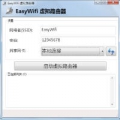 EasyWifi虚拟路由器 3.0 免费版671 KB |02-26
EasyWifi虚拟路由器 3.0 免费版671 KB |02-26
猜你喜欢
热门文章
本类排行
特别推荐
 酷狗音乐电脑版 10.2.46 官方最新版
酷狗音乐电脑版 10.2.46 官方最新版101.6 MB | 01-09
进入 火绒安全软件 5.0.75.2 正式版
火绒安全软件 5.0.75.2 正式版23.5 MB | 12-30
进入 网易CC直播PC客户端 3.22.55 官方最新版
网易CC直播PC客户端 3.22.55 官方最新版280.5 MB | 12-30
进入 360浏览器2024 15.1.1386.64 官方版
360浏览器2024 15.1.1386.64 官方版105.7 MB | 12-29
进入 剪映电脑版 4.8.0 官方版
剪映电脑版 4.8.0 官方版543.5 MB | 12-23
进入
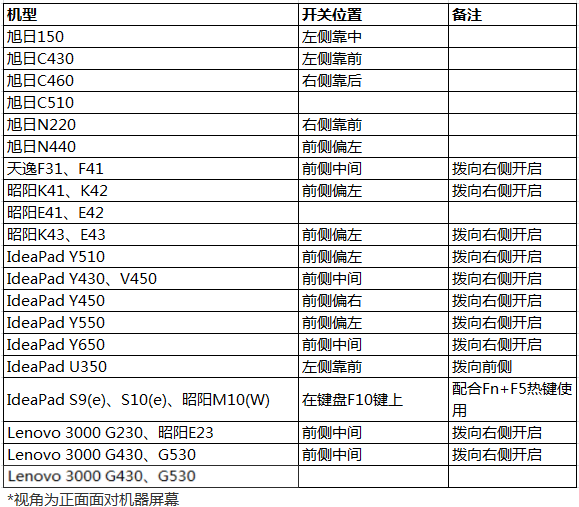


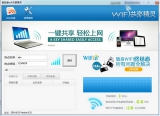
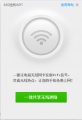
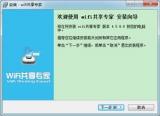
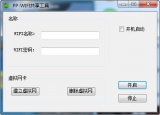



文章评论
网友评论